Almond to otwartoźródłowy asystent, który działa na platformach internetowych, urządzeniach mobilnych oraz systemach Linux. Jego celem jest dostarczenie użytkownikom inteligentnego narzędzia, które wspiera ich w różnorodnych zadaniach, jednocześnie dbając o ich prywatność.
W tym poradniku dowiesz się, jak zainstalować i skonfigurować Almond na systemie Linux. Przeanalizujemy również, jak efektywnie korzystać z aplikacji oraz jej różnych funkcji.
Instalacja aplikacji Almond w systemie Linux
Aby móc korzystać z asystenta Almond na komputerze z systemem Linux, najpierw musisz zainstalować aplikację Almond 4 Gnome. Na szczęście proces ten jest prosty i odbywa się za pomocą Flatpak.
W celu instalacji Almond 4 Gnome, upewnij się, że masz zainstalowane i aktywne środowisko wykonawcze Flatpak na swoim systemie Linux. Aby je zainstalować, otwórz terminal, używając kombinacji klawiszy Ctrl + Alt + T lub Ctrl + Shift + T, a następnie za pomocą menedżera pakietów zainstaluj pakiet „flatpak”.
Uwaga: czy napotykasz trudności przy instalacji pakietu „flatpak” na swoim komputerze? Nie przejmuj się! Jesteśmy tu, aby pomóc! Możesz skorzystać z naszego szczegółowego przewodnika dotyczącego instalacji środowiska wykonawczego Flatpak, aby wszystko działało poprawnie!
Po zainstalowaniu i uruchomieniu Flatpak, należy dodać źródło aplikacji Flathub, ponieważ zawiera ono aplikację Almond 4 Gnome w swoim oprogramowaniu.
Aby dodać Flathub do swojego systemu Linux, skorzystaj z poniższego polecenia. Pamiętaj, aby uruchomić je z uprawnieniami sudo, w przeciwnym razie system może je odrzucić!
flatpak remote-add --if-not-exists flathub https://flathub.org/repo/flathub.flatpakrepo
Po dodaniu Flathub do systemu, przyszedł czas na instalację aplikacji Almond 4 Gnome. Wprowadź poniższe polecenie instalacji flatpak, również z uprawnieniami sudo.
flatpak install flathub edu.stanford.Almond
Gdy powyższe polecenie zakończy się powodzeniem, aplikacja Almond 4 Gnome zostanie zainstalowana na Twoim komputerze.
Kod źródłowy Almond 4 Gnome
Dla większości użytkowników Linuksa wersja Almond 4 Gnome w formacie Flatpak powinna działać bez zarzutu, ponieważ protokół Flatpak jest wspierany przez 95% nowoczesnych dystrybucji Linuxa. Jeśli jednak korzystasz z systemu, który nie obsługuje Flatpak, będziesz musiał skompilować aplikację z kodu źródłowego.
W tym przewodniku nie będziemy omawiać procesu kompilacji. Jeśli jednak jesteś zainteresowany, możesz znaleźć instrukcje na GitHubie.
Jak korzystać z otwartoźródłowego asystenta Almond
Asystent Almond różni się nieco od innych znanych asystentów, takich jak Siri, Alexa czy Google Assistant. Głównym sposobem interakcji z Almondem jest tekst, a nie głos.
Aby rozpocząć korzystanie z asystenta Almond, otwórz aplikację Almond 4 Gnome na swoim pulpicie. Możesz ją znaleźć w menu aplikacji lub uruchomić za pomocą poniższego polecenia w terminalu.
flatpak run edu.stanford.Almond
Kiedy aplikacja Almond 4 Gnome już się otworzy, przejdź do interakcji z asystentem. Wybierz pole tekstowe, kliknij w nie, a następnie wpisz „co potrafisz” i naciśnij Enter.
Po zadaniu pytania „co możesz zrobić”, Almond zwróci listę dostępnych kategorii, takich jak Media, Sieci społecznościowe, Dom, Komunikacja, Usługi oraz Zarządzanie danymi.

Wybierz jedną z kategorii, klikając na nią. Następnie zapoznaj się z podkategoriami dostępnymi w Almond. Na przykład, jeśli wybierzesz „Media”, będziesz mógł wybrać „CNN News”, aby otrzymywać najnowsze artykuły z tej strony.
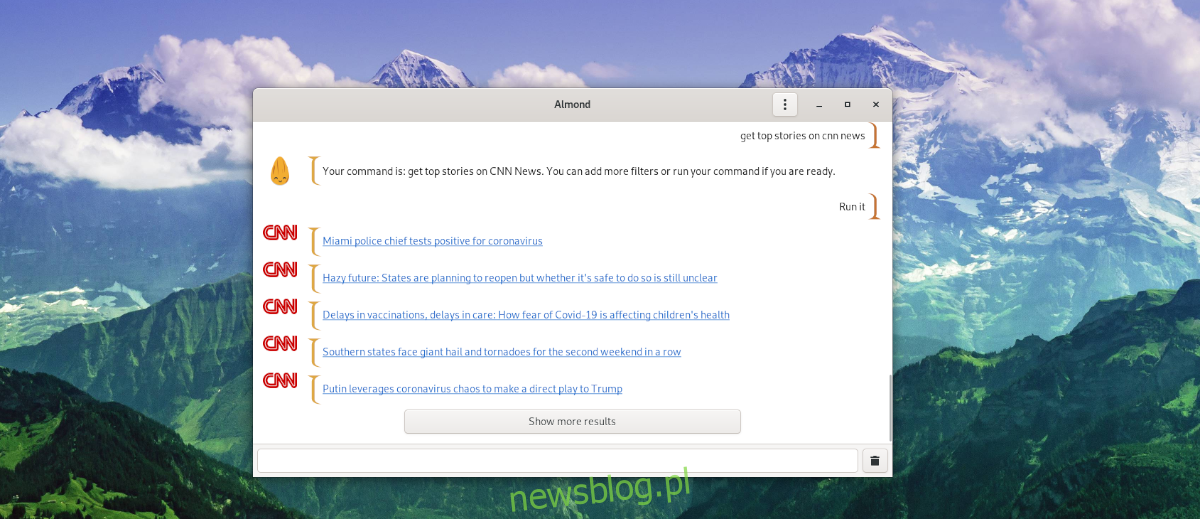
Po zapytaniu o możliwości Almonda, możesz zadać mu to samo pytanie ponownie, aby wyświetlić kategorie jeszcze raz.
Operacje asystenta Almond
Zadanie pytania Almonda „co potrafisz?” jest bardzo pomocne, ponieważ pozwala na zapoznanie się z funkcjami, jakie oferuje. Warto jednak zaznaczyć, że Almond reaguje na określoną składnię poleceń, dlatego dobrze jest znać te komendy. Oto lista poleceń, które możesz wykorzystać z asystentem Almond w aplikacji Almond 4 Gnome:
POBIERZ: zrób zrzut ekranu mojego laptopa
POBIERZ: zapisz zrzut ekranu mojego laptopa
ZRÓB: otwórz ____ (nazwa aplikacji)
ZRÓB: uruchom ____ (nazwa aplikacji)
ZRÓB: zablokuj mój komputer
ZRÓB: utwórz plik o nazwie ____ (nazwa pliku) na moim laptopie
ZRÓB: usuń ____ (nazwa pliku) z mojego laptopa
ZRÓB: zmień tło na moim laptopie
ZRÓB: ustaw tło mojego laptopa na ____ (adres URL zdjęcia)
newsblog.pl
Maciej – redaktor, pasjonat technologii i samozwańczy pogromca błędów w systemie Windows. Zna Linuxa lepiej niż własną lodówkę, a kawa to jego główne źródło zasilania. Pisze, testuje, naprawia – i czasem nawet wyłącza i włącza ponownie. W wolnych chwilach udaje, że odpoczywa, ale i tak kończy z laptopem na kolanach.